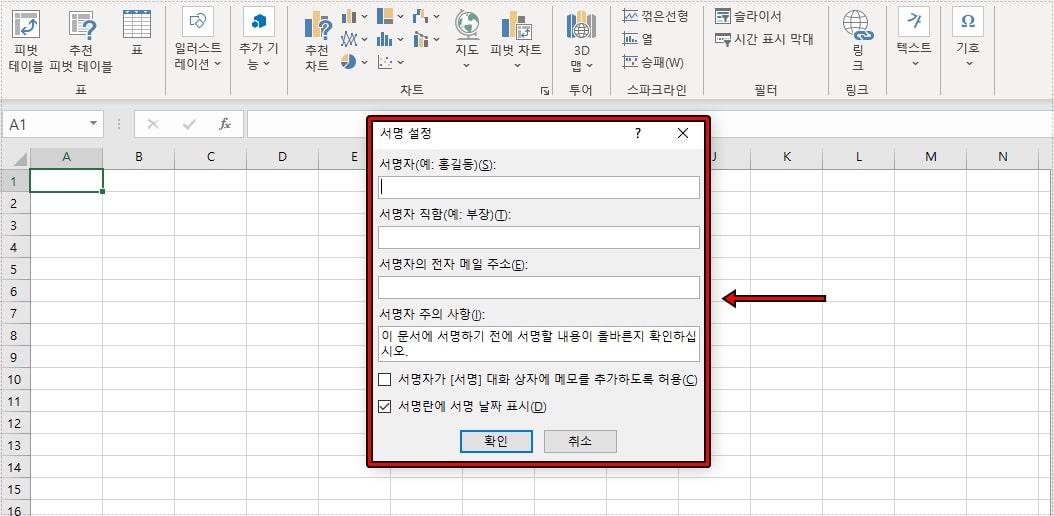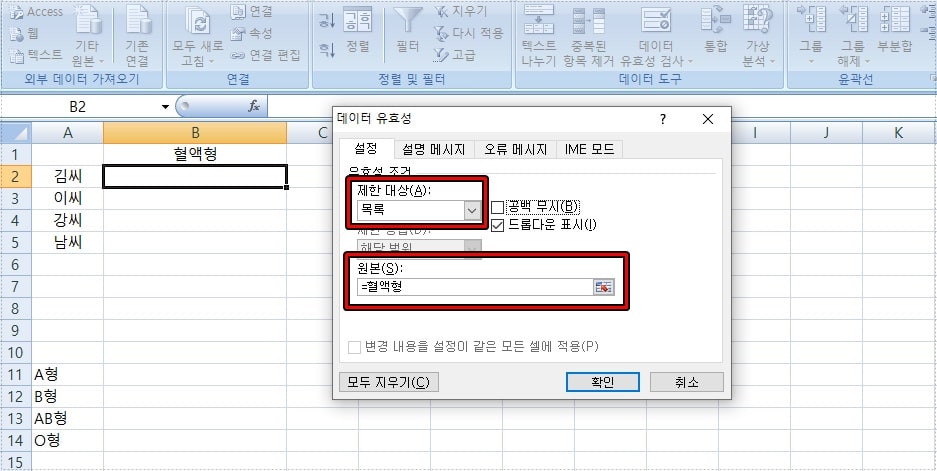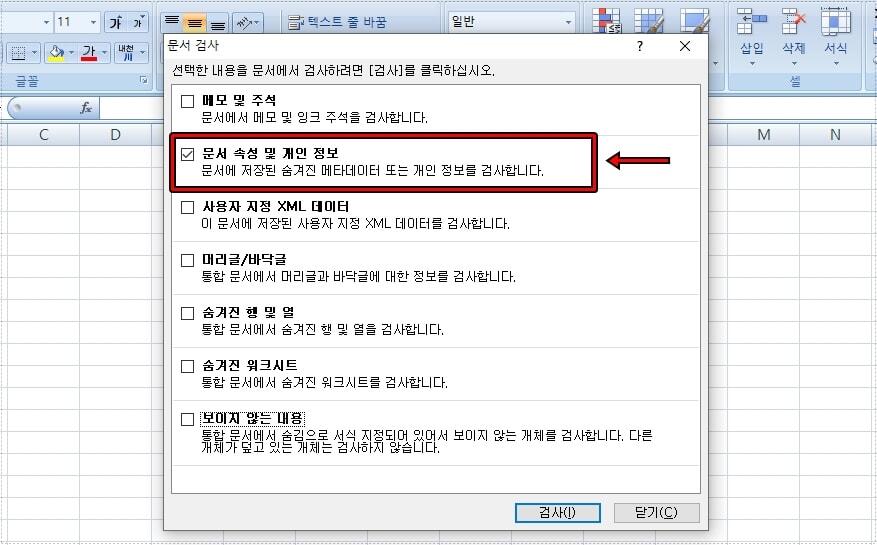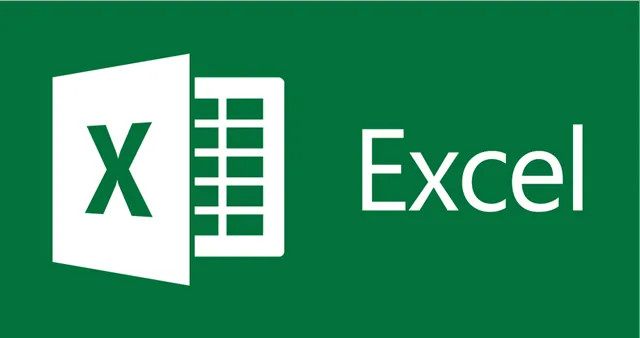엑셀(Excel) 작업을 할 때 한글을 작성하다 보면 영어로 자동으로 바뀌는 것을 보신 적이 있을 것입니다. 반대로 영어로 작성하는데 한글로 바뀌는 경우도 있습니다. 이것은 한글 영어 자동 고침 설정이 되어 있기 때문으로 불편하다면 비활성화할 수 있습니다.
한글 영어 자동고침 자체는 빠르게 타이핑을 할 때 자동으로 보정을 해주기 때문에 기능적으로 본다면 작업 시간을 단축시킬 수 있는 도움이 되는 기능입니다. 하지만 영어와 한글을 동시에 입력하는 경우에는 이 기능은 불편할 수 있습니다.
영어로 입력을 해야 하는데 한글로 바뀌는 경우가 있기 때문인데 이럴 때는 자동 고침을 비활성화하고 다른 작업할 때 다시 활성화하시면 됩니다. 설정 방법은 어렵지 않기 때문에 아래의 설명을 보시고 따라해 보시기 바랍니다.
목차
엑셀(Excel) 옵션
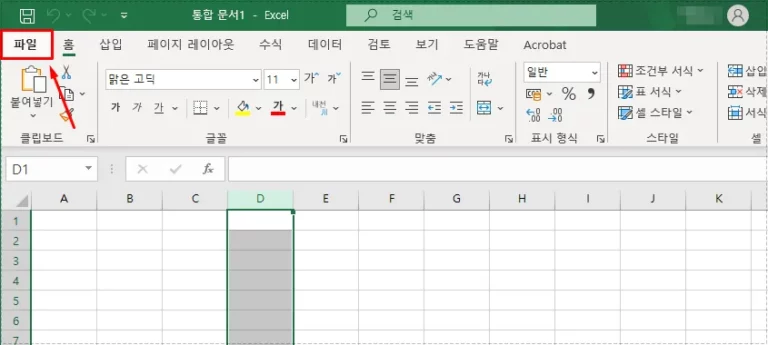
엑셀(Excel) 옵션으로 가야 하는데 상단 메뉴에서 파일을 클릭하시게 되면 홈 화면으로 가게 됩니다.
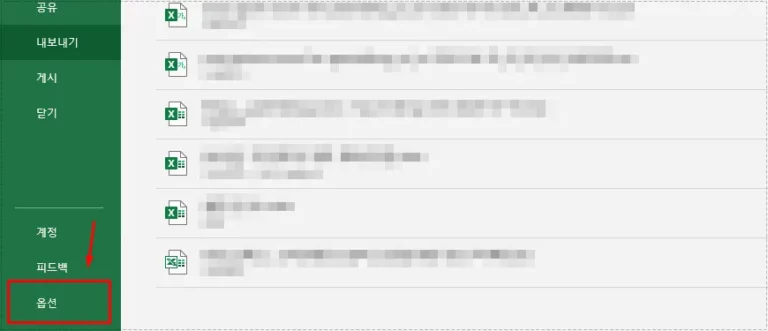
홈 화면에 가게 되면 왼쪽 하단에 옵션을 볼 수 있는데 여기로 가면 설정을 할 수 있습니다.
언어 교정
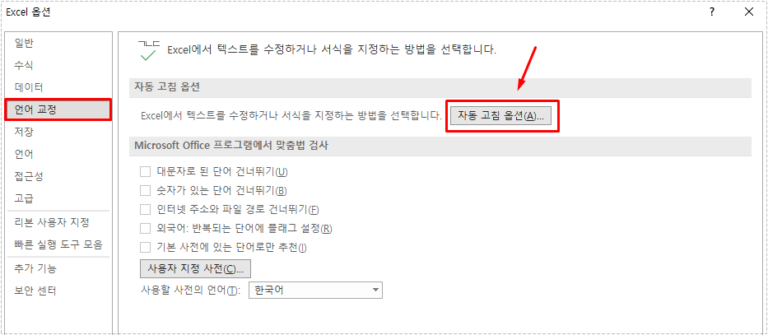
옵션으로 들어가게 되면 왼쪽에 다양한 메뉴들이 있는데 여기서 언어 교정으로 들어가신 후에 자동 고침 옵션 버튼을 클릭하시면 됩니다.
만약에 자동 고침 옵션이 회색으로 클릭되지 않을 경우에는 새 문서를 만들지 않은 경우이기 떄문에 작업을 하지 않더라도 새 문서를 만들고 들어가시면 활성화되실 것입니다.
한글 영어 자동 고침
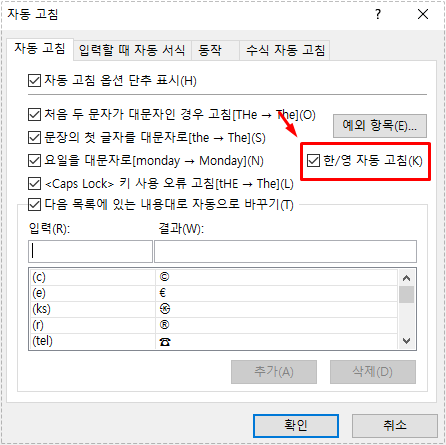
자동 고침 옵션으로 들어가게 되면 한/영 자동고침 옵션을 볼 수 있고 기본적으로 체크가 되어 있는데 이것을 클릭해서 비활성화하게 되면 더 이상 자동고침이 되지 않습니다.
엑셀(Excel) 문서를 작성할 때 한글과 영문을 동시에 사용할 경우 한글 영어 자동고침은 불편한 기능일 수 있습니다. 위의 설명을 보시고 다시 타이핑하는 불편함 없이 문서를 만드시기 바랍니다.
▶ 엑셀(Excel) 비어 있는 행 제거를 한번에 하는 방법
▶ 엑셀(Excel) 최대값 최소값을 찾는 함수 사용 방법
▶ 오피스(워드, 엑셀, 파워포인트) 이미지 추출 프로그램